ODBC-Verbindung zu einer Datenbank erstellen
Die Database Engine 3.0 unterstützt alle ODBC-Verbindungen und sowohl 32-Bit- als auch 64-Bit-Treiber.
Einschränkungen von ODBC-Treibern berücksichtigen
Die Database Engine 3.0 unterstützt alle Datenquellen, die einen ODBC-Treiber bereitstellen. Allerdings ist die Database Engine 3.0 dann auf das beschränkt, was diese Treiber unterstützen. Was genau ODBC-Treiber unterstützen, hängt von den jeweiligen Datenbankanbietern ab.
Wenn Sie beispielsweise mit ODBC-Treibern für Oracle arbeiten, können Sie auf die folgenden Einschränkungen stoßen:
-
ODBC-Treiber von Oracle können PL/SQL-Befehle nicht interpretieren und unterstützen sie daher nicht.
-
ODBC-Treiber von Oracle unterstützen nicht mehr als ein SQL-Statement in einem Aufruf.
ODBC-Verbindung erstellen
Für den Zugriff auf Ihre Datenbanken müssen Sie diese als ODBC-Datenquelle einrichten.
Führen Sie hierzu die folgenden Schritte aus:
-
Öffnen Sie den ODBC-Datenquellen-Administrator über Systemsteuerung->Verwaltung->ODBC Data Sources.
Wenn Sie eine 32-Bit-Datenquelle auf einem 64-Bit System einrichten möchten, müssen Sie das Programm odbcad32.exe aus dem Verzeichnis C:\Windows\SysWOW64 starten.
-
Wechseln Sie im ODBC-Datenquellen-Administrator zum Reiter System-DSN.
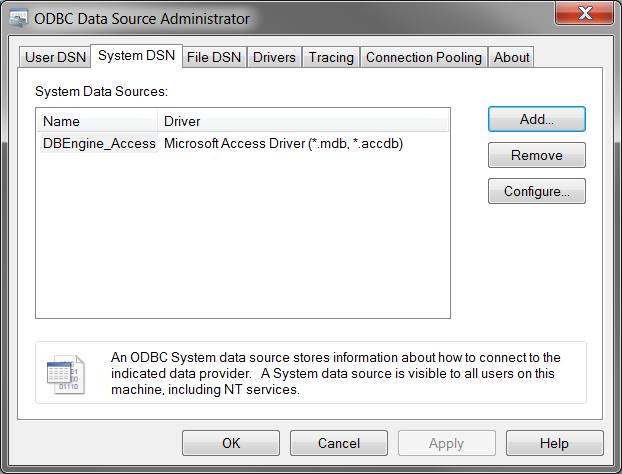
ODBC-Datenquellen-Administrator: Reiter System-DSN
-
Klicken Sie auf Hinzufügen. Dadurch öffnet sich der Dialog Neue Datenquelle erstellen.
-
Wählen Sie den richtigen Treiber für Ihren Datenbanktyp aus.
Wenn Sie beispielsweise eine Microsoft Access-Datenbank verwenden, wählen Sie den Treiber Microsoft Access Driver (*.mdb, *.accdb).
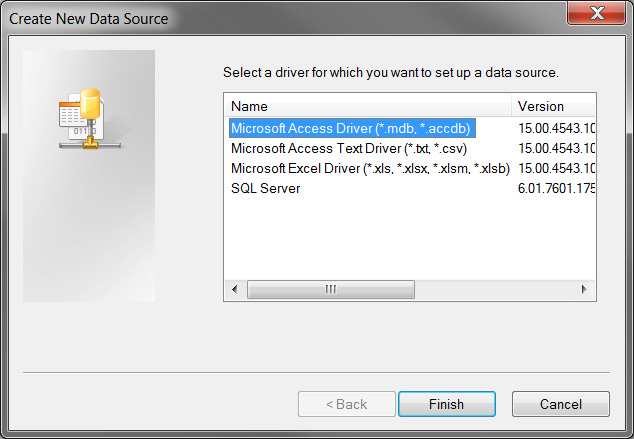
Treiber auswählen
-
Klicken Sie auf Fertig stellen. Dadurch öffnet sich der Treiber-Setup-Dialog.
-
Richten Sie Ihren Datenbanktreiber ein.
Im folgenden Beispiel richten Sie einen Microsoft Access-Datenbanktreiber ein. Als Datenquellenname geben Sie DB_TBox_Test ein. Dann klicken Sie auf Auswählen und wählen die gewünschte Datenbank aus. Sie sehen nun den Pfad zu dieser Datenbank im Feld Datenbank.
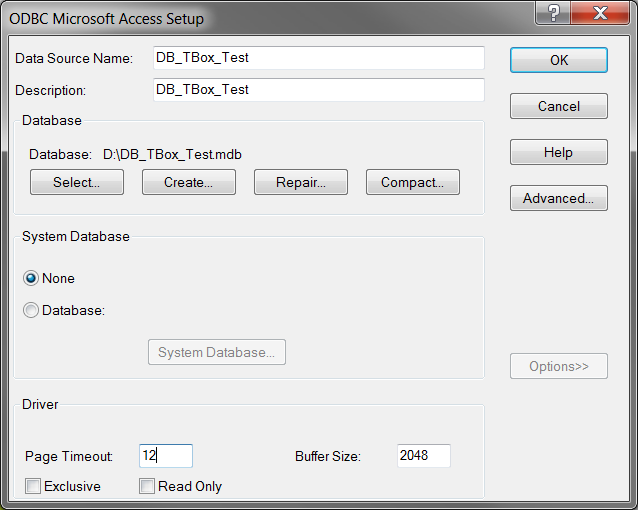
Beispiel: Einrichten eines Microsoft Access-Datenbanktreibers
-
Klicken Sie auf OK, um den Dialog zu schließen.
In unserem Beispiel enthält der Reiter System-DSN nun einen neuen Eintrag mit folgenden Werten: Name=DB_TBox_Test und Treiber=Microsoft Access Driver (*.mdb, *.accdb).
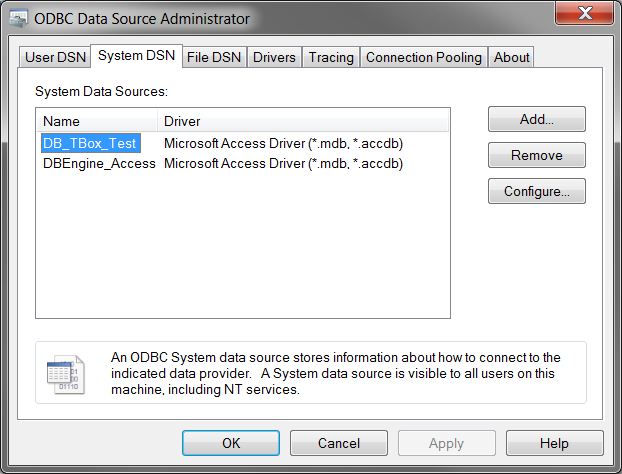
Beispiel: DB_TBox_Test im Reiter System-DSN
Nächste Schritte
Erstellen Sie Testfälle der Database Engine 3.0, um Ihre Datenbanken zu steuern.